컴퓨터를 전혀 모르시는 분들은 컴퓨터 사양 확인이 복잡하고 어렵게 느껴질 수 있습니다. 그래서 오늘은 여러분이 쉽게 따라 할 수 있는 방법으로 컴퓨터 사양을 확인하는 방법을 소개해 드리려고 합니다.
1. 시스템 정보 확인하기
가장 간단한 방법은 컴퓨터 바탕화면의 내컴퓨터 속성을 확인하는 방법과 운영 체제에서 제공하는 기본 도구를 사용하는 것입니다. Windows와 macOS에서 각각 다르게 접근할 수 있지만, 방법은 매우 편리합니다.
✅ Windows에서 시스템 정보 확인하기
- 시작 메뉴 열기: 화면 왼쪽 아래의 Windows 아이콘을 클릭합니다.
- 검색 창에 "시스템" 입력 : "시스템 정보"를 선택하거나 "제어판" > "시스템 및 보안" > "시스템"을 클릭합니다.
- 시스템 정보 확인 : 여기서 프로세서,CPU, 그래픽카드, 메모리(RAM), 운영 체제 버전 등의 기본 정보를 확인할 수 있습니다.
또 다른 방법으로, "실행" 창(Windows 키 + R)을 열고 "dxdiag"를 입력하면 DirectX 진단 도구가 실행되어 더 상세한 정보를 제공합니다.
✅ macOS에서 시스템 정보 확인하기
- 애플 메뉴 클릭 : 화면 왼쪽 상단의 애플 아이콘을 클릭합니다.
- "이 Mac에 관하여" 선택 : 여기에서 기본 시스템 정보를 확인할 수 있습니다.
- "시스템 리포트" 클릭: 더 자세한 정보를 원할 경우 "시스템 리포트"를 클릭하여 하드웨어, 네트워크 등 다양한 정보를 확인할 수 있습니다.
2. 명령 프롬프트나 터미널 사용하기
조금 더 기술적인 방법이지만, 명령 프롬프트나 터미널을 통해 컴퓨터 사양을 확인할 수도 있습니다. 이는 컴퓨터의 고급 사용자나 시스템 관리자들이 자주 사용하는 방법입니다.
✅ Windows 명령 프롬프트
- 명령 프롬프트 열기 : 시작 메뉴에서 "cmd"를 검색하여 명령 프롬프트를 실행합니다.
- "systeminfo" 입력 : "systeminfo"를 입력하고 엔터를 누르면 컴퓨터의 상세한 시스템 정보가 나옵니다.
✅ macOS 및 리눅스 터미널
- 터미널 열기: macOS에서는 "터미널"을, 리눅스에서는 기본 터미널을 엽니다.
- 하드웨어 정보 명령어 입력:
- macOS : system_profiler SPHardwareData Type 을 입력하여 하드웨어 정보를 확인합니다.
- 리눅스 : 1shw 또는 1scpu 명령어를 사용하여 시스템의 다양한 정보를 확인할 수 있습니다.
3. 시스템 모니터링 소프트웨어 사용하기
시스템 모니터링 소프트웨어를 사용하면 컴퓨터 사양뿐만 아니라 현재 성능 상태도 함께 모니터링할 수 있습니다. 대표적인 프로그램으로는 CPU-Z, Speccy, HWMonitor 등이 있습니다.
CPU-Z 사용
- CPU-Z 다운로드 및 설치 : 프로그램을 홈페이지에서 다운로드합니다.
- 프로그램 실행 : 실행 후 다양한 탭을 통해 CPU, 메모리, 메인보드, 그래픽 카드 등의 상세 정보를 확인할 수 있습니다.
Speccy 사용
- Speccy 다운로드 및 설치 : https://www.ccleaner.com/ko-kr/speccy 의 홈페이지에서 다운로드합니다.
- 프로그램 실행 : 실행 후 전체적인 시스템 정보를 한눈에 확인할 수 있습니다.
내컴퓨터 사양 확인 방법 - 내pc 속성 cpu-z
내 컴퓨터 사양 확인하는 방법중 가장 간단한 방법은 속성을 확인하는 겁니다.
바탕화면에 내 컾퓨터(내 pc) 아이콘에 마우스 오른쪽을 클릭해서 속성탭을 누릅니다.
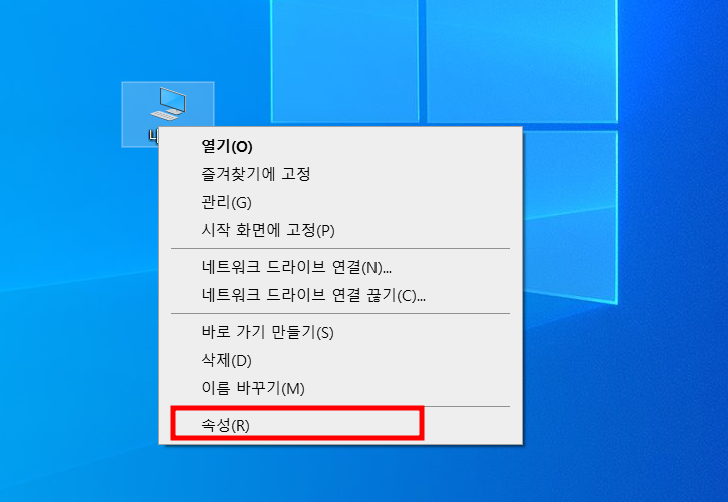
속성 탭을 누르면 간단하게 내 컴퓨터 사양 확인을 확인할 수 있습니다.
프로세서(cpu), 램(ram), 운영체제를 볼 수 있습니다. 이 방법이 가장 간단한 방법입니다.
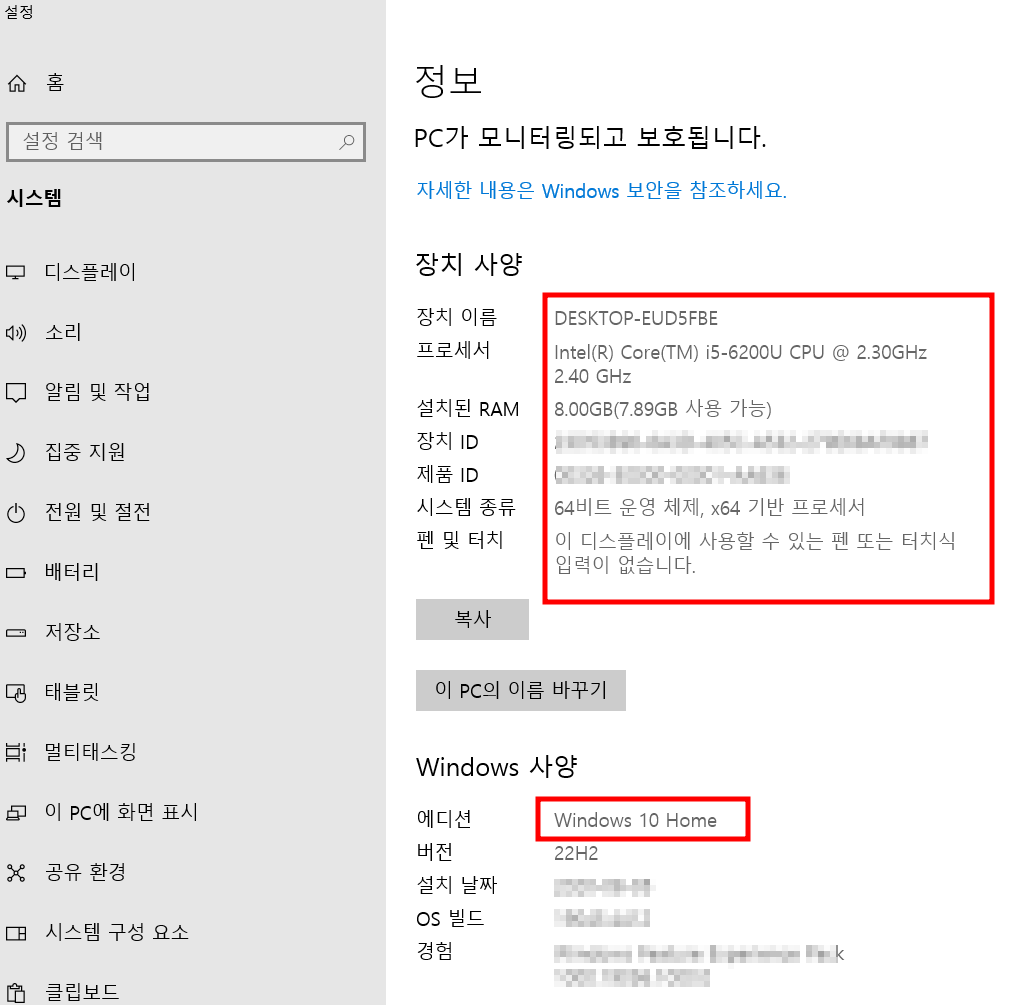
좀 더 구체적이고 자세하게 확이하고 싶다면 cpu-z를 설치해서 확인하면 됩니다.
CPU-Z파일을 다운로드하여 설치합니다.
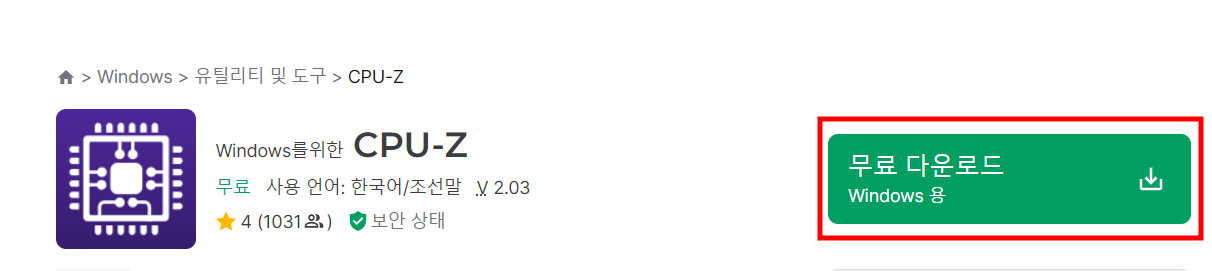
동의에 체크를 하시고 다음을 눌러주세요
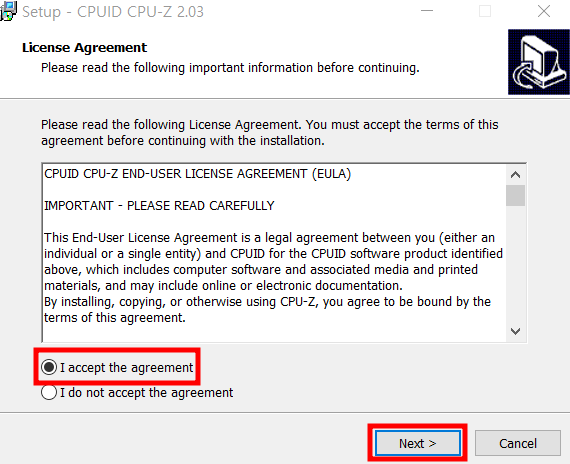
폴더선택을 하고 다음을 눌러주세요

인스톨(설치) 버튼을 눌러서 설치합니다.
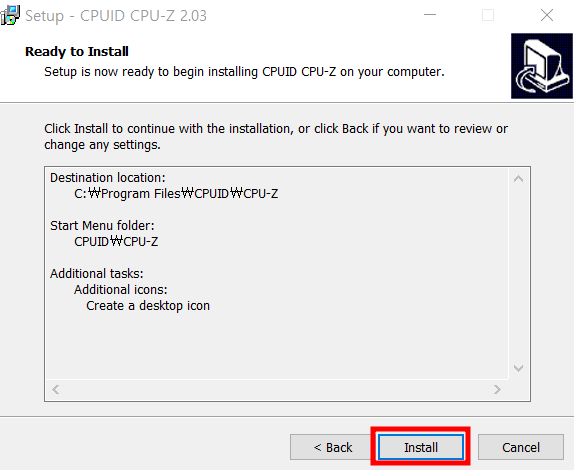
설치가 완료되면 아이콘을 눌러 실행합니다.
화면에 보이는 것처럼 cpu.메인보드, 메모리 그래픽카드 탭을 누르면 컴퓨터 사양을 자세히 확인할 수 있습니다.
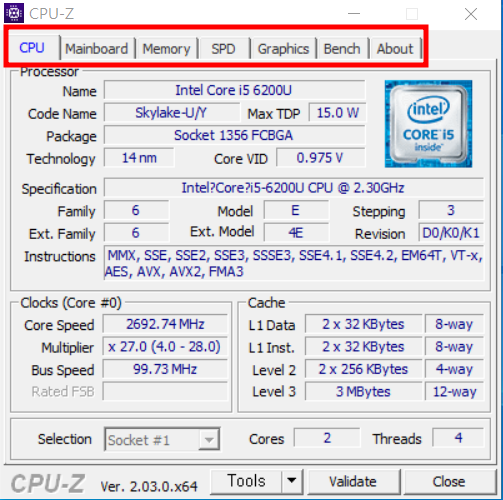
함께 보면 좋은 글









